- Cách Xuống Dòng Trong 1 Ô Excel
- Cách Xuống Dòng Trong 1 Ô Excel Trên Windows
- Cách Xuống Dòng Trong 1 Ô Excel Trên Mac
- Cách Xuống Dòng Trong Excel Trên Điện Thoại
- Cách Xuống Dòng Trong Excel Trên Android:
- Cách Xuống Dòng Trong Excel Trên iPhone, iPad:
- Cách Ngắt Dòng Excel Bằng Chức Năng Justify
- Cách Hiển Thị Xuống Dòng Trong Excel Với Wrap Text
Trong quá trình làm việc với Excel, chắc hẳn sẽ có những lúc bạn cần thực hiện thao tác xuống dòng. Bạn chưa biết phải làm như thế nào? Đừng lo, bài viết này khan.com.vn sẽ cung cấp cho bạn những cách làm đơn giản và dễ hiểu nhất. Hãy cùng tìm hiểu nhé!
Cách Xuống Dòng Trong 1 Ô Excel
Cách Xuống Dòng Trong 1 Ô Excel Trên Windows
Trên Windows, nếu bạn cần viết nhiều dòng trong 1 ô Excel, để xuống dòng hãy dùng tổ hợp phím tắt Excel Alt + Enter. Cách này áp dụng cho tất cả các phiên bản Microsoft Excel từ 2003 trở lên.
Bạn thực hiện các bước sau:
- Bấm đúp vào ô mà bạn muốn chèn dấu ngắt dòng (hoặc chọn ô đó và nhấn F2 để vào trình chỉnh sửa).
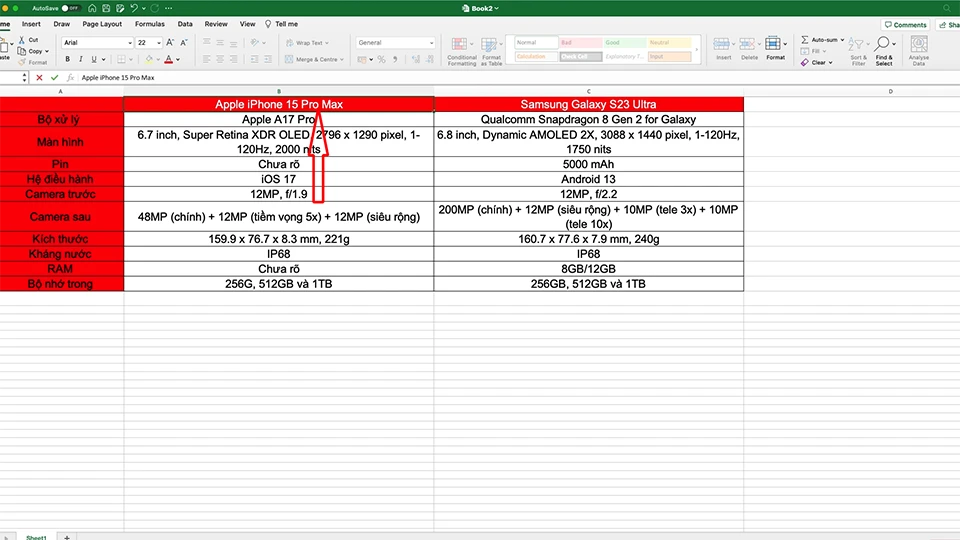
- Đưa con trỏ đến vị trí bạn muốn ngắt dòng trong ô đó.
- Nhấn Alt + Enter để chèn dấu xuống dòng. Tất cả nội dung nằm bên phải con trỏ sẽ được đưa xuống một dòng mới trong cùng một ô tính. Excel có thể tự động điều chỉnh độ cao của dòng.
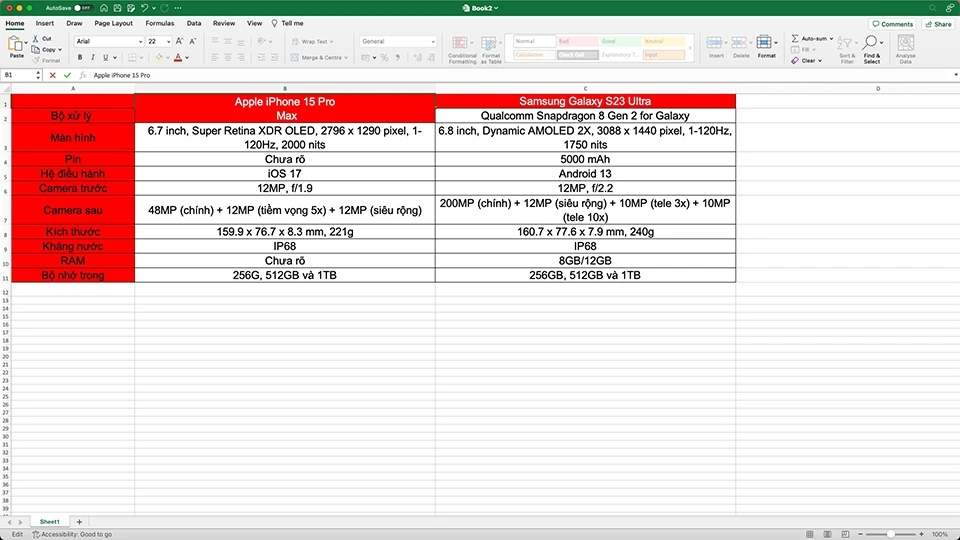
Cách Xuống Dòng Trong 1 Ô Excel Trên Mac
Nếu bạn sử dụng Mac, tổ hợp phím Control + Option + Enter sẽ giúp bạn bắt đầu một dòng văn bản mới hoặc thêm khoảng cách giữa các dòng trong ô tính.
Cách Xuống Dòng Trong Excel Trên Điện Thoại
Bài viết sẽ hướng dẫn cho bạn cách xuống dòng trên hai hệ điều hành di động phổ biến là Android và iOS.
Cách Xuống Dòng Trong Excel Trên Android:
- Chạm nhanh 2 lần vào ô bạn muốn ngắt dòng.
- Nhấn vào nơi bạn muốn ngắt dòng, sau đó nhấn vào con trỏ màu xanh lam.
- Nhấn vào New Line (Dòng Mới) trong menu xuất hiện. Như vậy bạn đã thao tác thành công việc xuống dòng của mình.
Cách Xuống Dòng Trong Excel Trên iPhone, iPad:
- Chạm đúp vào ô tính bạn muốn thêm dấu ngắt dòng.
- Đưa con trỏ vào nơi bạn muốn ngắt dòng.
- Trên bàn phím iPhone, iPad, nhấn giữ nút Shift sau đó nhấn nút Return để ngắt dòng trong ô tính.
Cách Ngắt Dòng Excel Bằng Chức Năng Justify
Justify là cách ngắt dòng văn bản hơi rườm rà nhưng sẽ đảm bảo khi in bảng tính ra giấy nó sẽ hiển thị hết các phần văn bản bị khuất.
Bạn thực hiện theo các bước sau:
- Click chọn vào ô cần cho xuống dòng.
- Mở hộp thoại Format Cells.
- Cách 1: Click chuột phải vào ô cần thực hiện và chọn Format Cells.
- Cách 2: Trên thanh công cụ, chọn Format > Format Cells.
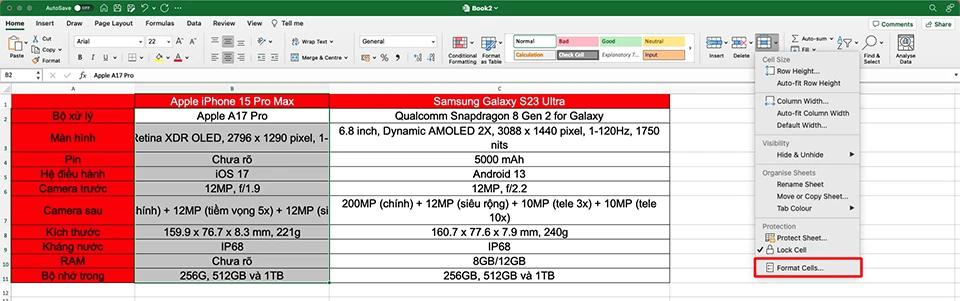
-
- Cách nhanh hơn: Nhấn tổ hợp phím Ctrl + 1.
- Trong hộp thoại Format Cells, chọn thẻ Alignment.
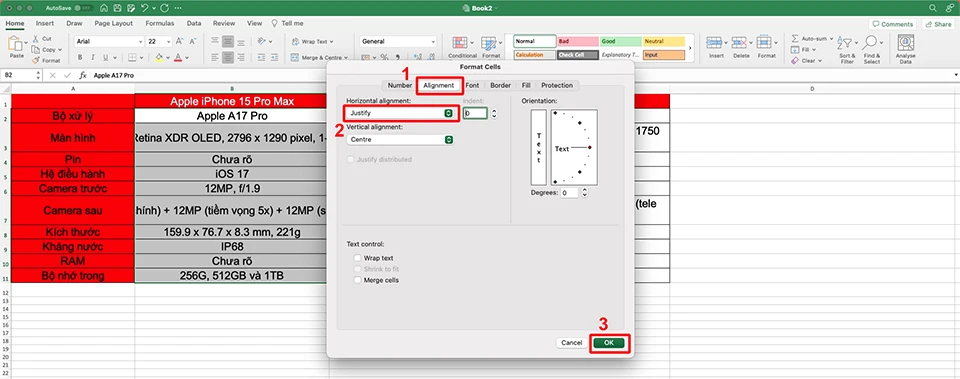
- Trong hộp Horizontal, chọn Justify và nhấn OK.
Cách Hiển Thị Xuống Dòng Trong Excel Với Wrap Text
Để xem nhiều dòng trong một ô, bạn cần bật tính năng Wrap Text.
Bạn thực hiện theo các bước sau:
- Chọn ô hoặc các ô bạn muốn hiển thị tất cả các dòng nội dung.
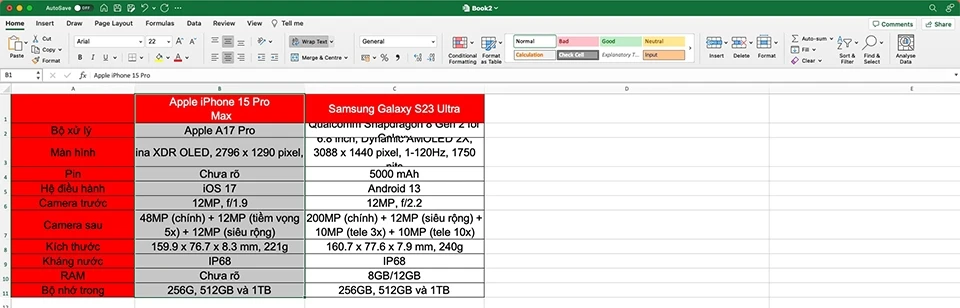
- Vào Home > Wrap Text.
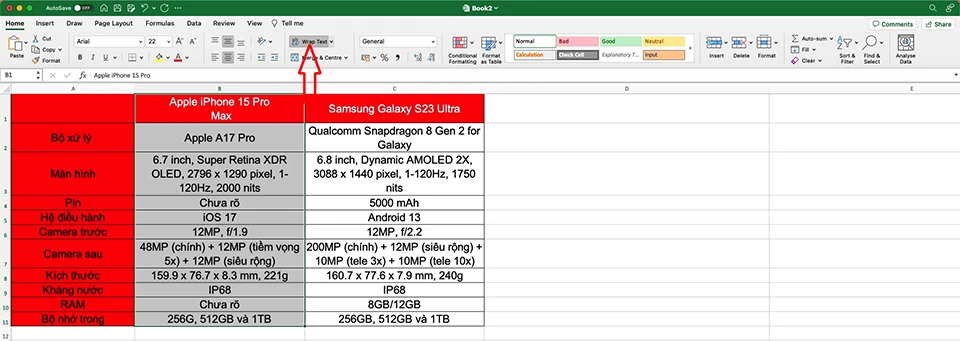
- Điều chỉnh lại độ rộng của ô tính để nội dung được hiển thị rõ ràng.
Như vậy, khan.com.vn đã hướng dẫn chi tiết cho bạn các cách xuống dòng trong Excel cực đơn giản và dễ làm.
Mong rằng những thông tin trong bài sẽ giúp ích cho bạn trong học tập và công việc. Hãy Like, Share và ghé thăm khan.com.vn thường xuyên để biết thêm nhiều thông tin hữu ích nhé!







Ý kiến bạn đọc (0)